Seringkali Anda membutuhkan gambar transparan sehingga Anda dapat menggunakannya sebagai latar belakang tanpa terlalu membebani teks atau Anda hanya menginginkan gambar bersih yang dapat masuk ke latar belakang apa pun secara alami. Jadi bagaimana Anda bisa melakukannya dengan mudah hanya dengan beberapa klik? Artikel ini akan menjelaskan kepada Anda caranya membuat latar belakang gambar transparan di Google Slides.
Bagian 1. Cara Membuat Background Gambar Transparan di Google Slides
Terkadang Anda mungkin perlu membuat latar belakang gambar menjadi transparan dan berikut beberapa skenarionya:
1. Latar belakang yang kuat terkadang bisa mengganggu. Saat Anda ingin menggunakan gambar sebagai latar belakang slide atau halaman tempat Anda akan meletakkan teks, latar belakang berwarna dapat mengalihkan perhatian dari pesan utama yang ingin Anda sampaikan. Dalam hal ini, Anda mungkin ingin membuatnya transparan sehingga audiens dapat membaca teks dengan mudah.
2. Latar belakang yang bersih bisa terlihat lebih bersih dan profesional. Terkadang Anda tidak perlu memberi teks pada gambar, namun Anda mungkin memerlukan gambar yang sesuai dengan warnanya atau Anda ingin menambahkan lebih banyak elemen pada gambar. Oleh karena itu, latar belakang transparan dapat berguna karena memungkinkan Anda melapisi lebih banyak elemen dan menciptakan pengalaman visual yang menyenangkan bagi audiens Anda.
Jadi tanpa basa-basi lagi, bagaimana cara mengedit latar belakang dengan beberapa klip dan menghemat waktu berjam-jam untuk memotongnya? Google Slides bisa menjadi alat yang mudah. Google Slides telah menjadi salah satu cara paling efektif untuk membuat presentasi gambar. Hal ini karena mudah digunakan dan dapat diandalkan. Dan itu bisa membawa presentasi ke tingkat yang lebih tinggi dengan banyak fiturnya sehingga pengguna dapat menyajikan slide profesional untuk setiap kesempatan. Namun banyak orang yang belum mengetahui bahwa mereka juga bisa membuat latar belakang gambar menjadi transparan di Google Slide. Untuk menghapus background hanya ada beberapa langkah:
Langkah 1Buka Google Slides dan masukkan gambar Anda. Memilih Sisipkan > Gambar > Unggah dari Komputer > Pilih file yang diinginkan. Atau Anda juga bisa memilih drive atau URL.
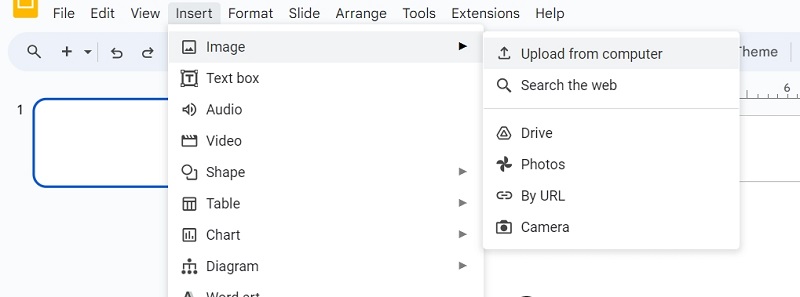
Langkah 2Setelah diunggah, secara otomatis akan muncul dan batasnya akan berubah menjadi biru. Kemudian Anda dapat mengubah ukuran dan mengatur dimensi gambar sesuai kebutuhan.
Langkah 3Kemudian Anda dapat mengklik kanan pada gambar yang ingin Anda sesuaikan dan kemudian dari opsi bilah sisi, silakan klik Opsi Format.
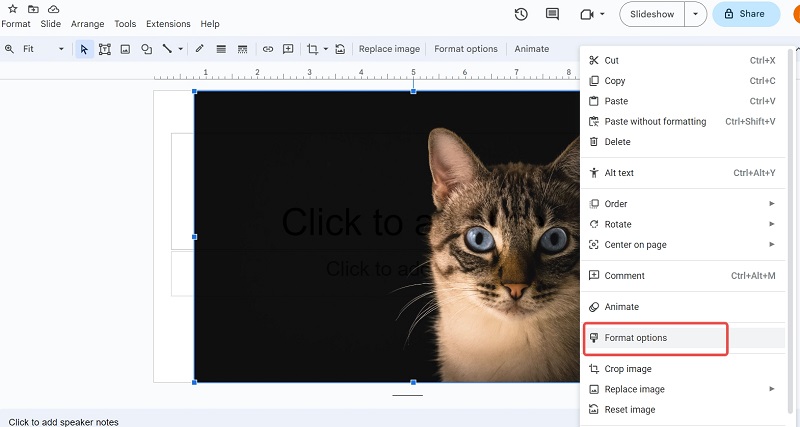
Langkah 4Menu tarik-turun akan muncul di sebelah kanan tempat Anda harus memilih Penyesuaian.
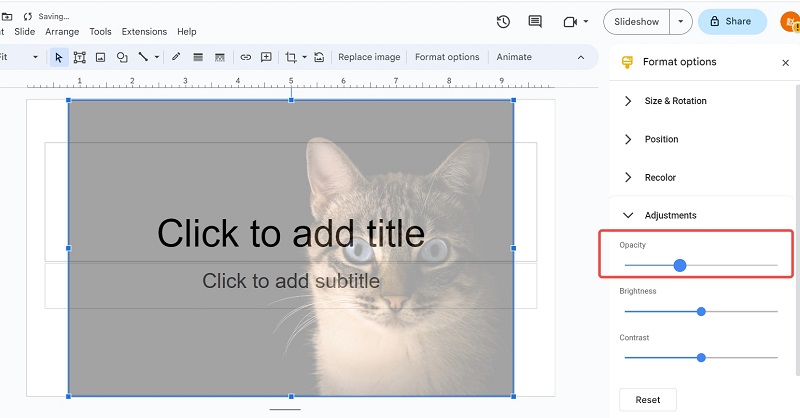
Langkah 5Pindahkan penggeser Opacity ke jumlah yang tepat yang menurut Anda sesuai untuk slide Anda. Dan Anda dapat terus mengikuti langkah yang sama untuk gambar lain yang ingin Anda kontrol transparansinya.
Langkah 6Kemudian Anda bisa mengklik File > Unduh dan pilih format yang Anda inginkan.
Bagian 2. Alternatif Terbaik untuk Google Slide untuk Membuat Latar Belakang Transparan
Namun, menggunakan Google Slide seperti ini hanya dapat membantu Anda membuat keseluruhan gambar menjadi transparan. Jika Anda hanya ingin menghapus area latar belakang dan membiarkan area tertentu seperti objek utama tidak disesuaikan, Anda mungkin memerlukan beberapa alat lain untuk melakukannya dengan mudah. Berikut adalah 2 cara berbeda dan mudah untuk melakukan perubahan.
Bagaimana Cara Menggunakan Penghapus Latar Belakang AVAide untuk Menghapus Latar Belakang?
Anda dapat mengakses Penghapus Latar Belakang AVAide hanya di situs web tanpa mengunduh apa pun. Ini dapat membantu menghapus latar belakang gambar dari berbagai format gambar, termasuk PNG, JPG, JPEG, dll. Dan yang paling penting, ini adalah alat pengeditan gambar multi-fungsi online gratis. Ini juga dapat membantu mengubah latar belakang gambar hanya dengan beberapa klik.
Langkah 1Masuk ke halaman Penghapus Latar Belakang.
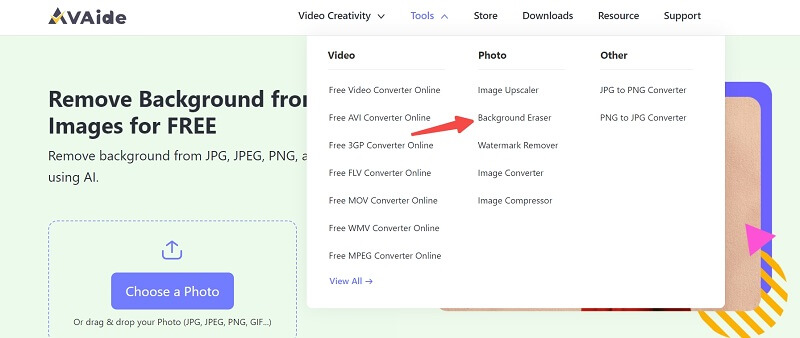
Langkah 2Pilih foto yang ingin Anda sesuaikan dari folder atau seret saja ke sini.
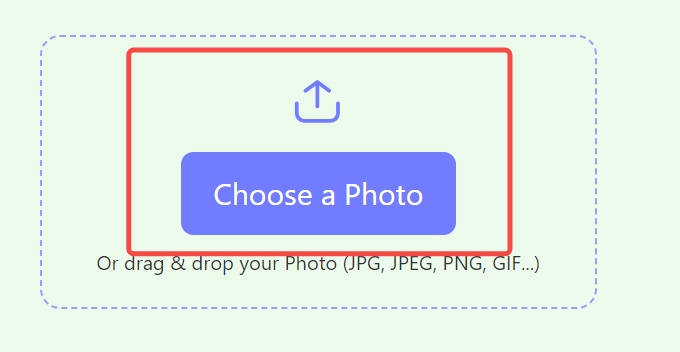
Langkah 3Kemudian Anda bisa mengklik Perbaiki Tepi untuk menandai area yang ingin Anda simpan atau hapus untuk menyempurnakan foto.
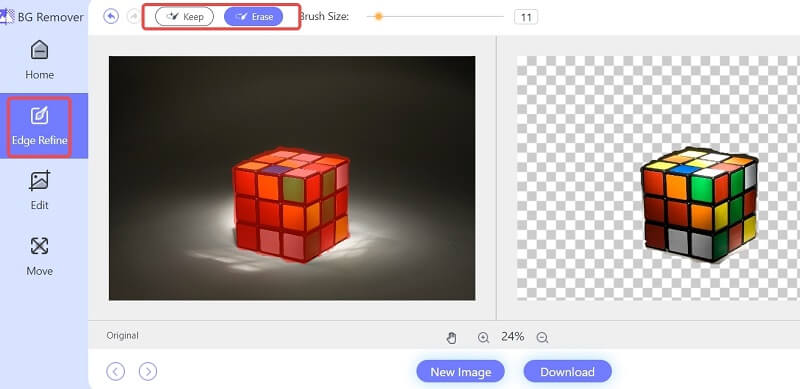
Langkah 4Setelah selesai, klik Unduh untuk menyimpan foto baru Anda.
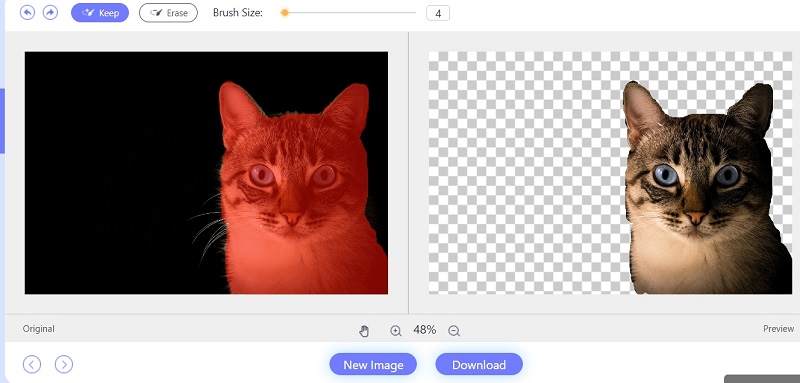
Bagaimana Cara Menggunakan PowerPoint untuk Membuat Latar Belakang Transparan?
Microsoft PowerPoint juga dapat digunakan untuk membuat latar belakang transparan untuk gambar apa pun. Dan itu dapat mencapai hasil yang serupa dengan Google Slides.
Langkah 1Buat slide di PowerPoint lalu masukkan foto.
Langkah 2Pergi ke Format Alat Gambar dan pilih Hapus Latar Belakang. Atau pergi ke Format Gambar dan pilih Hapus Latar Belakang.
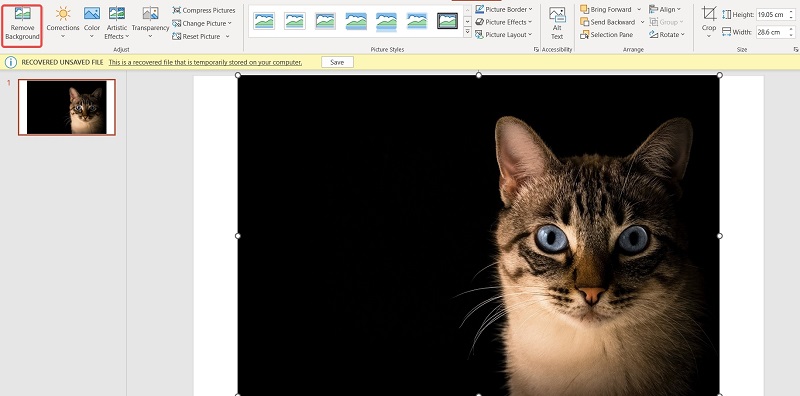
Langkah 3Kemudian Anda bisa mendapatkan gambar yang ingin Anda unduh File > Simpan sebagai.
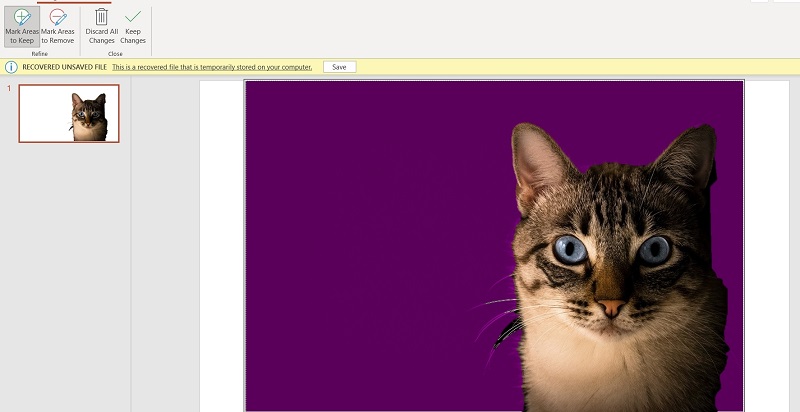
Bagian 3. FAQ tentang Membuat Latar Belakang Transparan
Apakah membuat latar belakang transparan akan mempengaruhi format slide?
Tidak, membuat latar belakang gambar menjadi transparan tidak akan memengaruhi format slide Anda. Teks dan elemen lainnya akan tetap berada di tempat aslinya.
Bagaimana cara mengubah warna latar belakang gambar?
Menggunakan AVAide Anda dapat mengklik Sunting dalam Penghapus Latar Belakang halaman untuk menambahkan warna atau di PowerPoint, Anda dapat mengklik Isi Padat lalu pilih warna baru sesuka Anda.
Bagaimana cara membuat bentuk transparan di Google Slide?
Pilih bentuk yang ingin Anda jadikan transparan, lalu klik Isi Warna ikon di bilah alat. Dari sana, pilih Kebiasaan dan sesuaikan penggeser transparansi. Anda juga dapat mengatur transparansi kerangka dengan mengklik Warna Perbatasan ikon dan menyesuaikan penggeser transparansi.
Saya harap Anda belajar banyak dari artikel ini dan sekarang tahu caranya dengan mudah membuat latar belakang gambar menjadi transparan di Google Slides di masa depan. Google Slides mudah digunakan namun memiliki keterbatasan dan hanya dapat melayani kebutuhan sederhana. Jika Anda ingin mencapai hasil yang lebih profesional seperti menghapus bagian latar belakang gambar, maka AVAide mungkin merupakan alat yang mudah digunakan untuk memulai. Terima kasih telah bertahan sampai akhir dan semoga berhasil!
Solusi Pengeditan Foto

Penghapus Latar Belakang AVAide
Menggunakan AI dan teknologi penghapusan latar belakang otomatis untuk menangkap latar belakang kompleks dari JPG, JPEG, PNG, dan GIF.
COBA SEKARANG



